Erikoinen, jakokaari- ja suppilokaavioiden luominen
Voit vertailla eri mittayksikköä, kuten yksikkömyyntiä ja tuottoa, ns.
Video: Kaavioiden luominen B:ssä
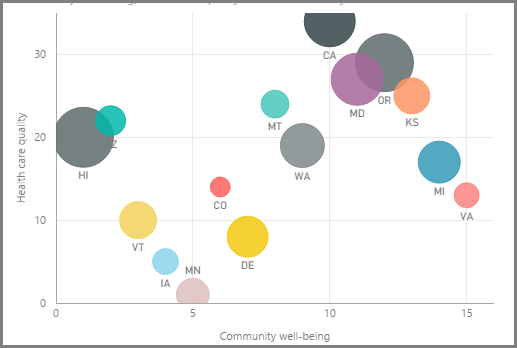
Jos haluat luoda tyhjän kaavion, valitse Visualisoinnit-ruudusta pylväskaavio, jossa voit valita pylväskaavion. Vedä ja pudota kaksi kenttää, joita haluat verrata Kentät-ruudusta X-akselin ja Y-akselin asetusjakaihin. Tässä vaiheessa näön keskipisteissä voi olla pylväskaavio, joka on ehkä pieni. Sinun on lisättävä mittari tietojen säilö, joka ilmaisee, segmentti haluat poistaa. Jos esimerkiksi vertaat nimikkeiden myyntiä ja tuottoa, haluat ehkä jakaa tiedot luokan, valmistajan tai myyntikuukauden mukaan.
Jos selitteen numeroon säilö toisen kentän, voit värikoodata sen kentän arvon mukaan. Voit myös lisätä kentän kokokenttään, säilö muuttaa Eri koon koon kyseisen arvon mukaan.
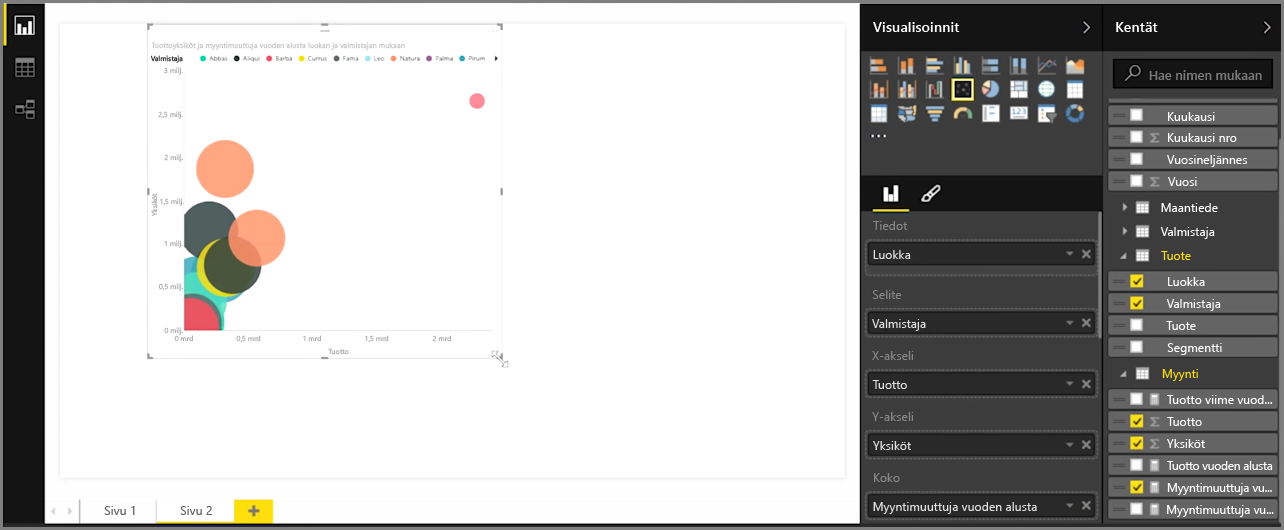
Chartsissa on useita visuaalisia muotoiluvaihtoehtoja, kuten se, että voi esimerkiksi kääntää viivaviivan jokaista värillistä Värikkään ja vaihtaa yksittäisten etikettien välillä. Voit muuttaa myös muiden kaaviotyyppien tietojen värejä.
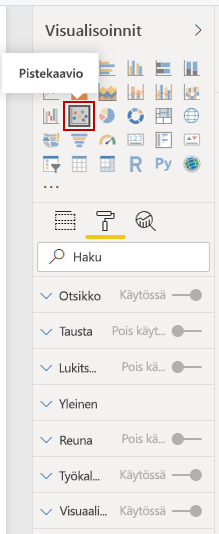
Voit luodakaavion muutosten animaation lisäämällä aikapohjaisen kentän Toista akseli -säilö. Jos haluat nähdä sen polun jälkeinen jälke, valitse sen antamisen aikana antamisen aikana.
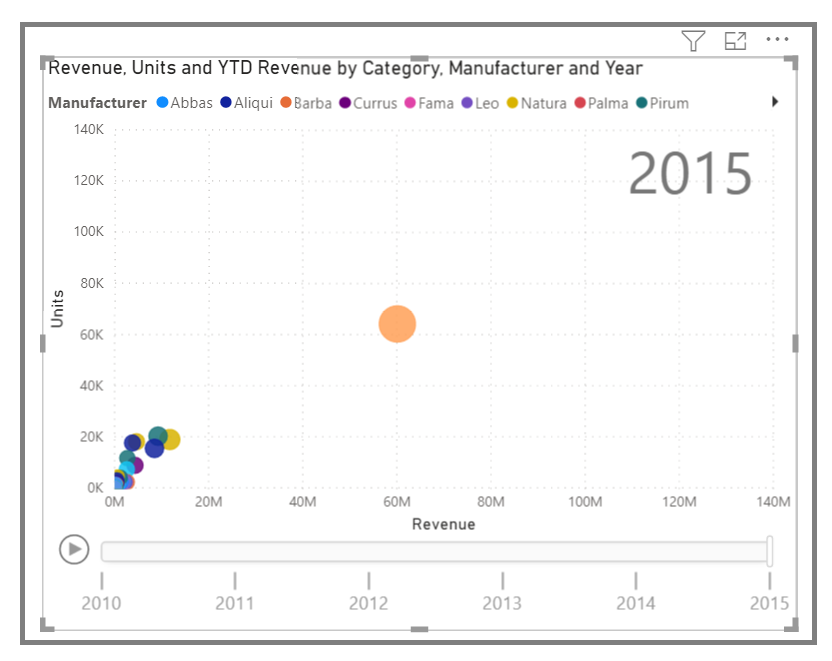
Muistiinpano
Muista, että jos pylväskaaviossa on vain yksi pylväskaaviossasi, se johtuu siitä, Power BI että olet koonnut tietoja oletustoimintasi vuoksi. Jos haluat saada lisää luokkia, lisää luokka säilö tiedot -ruutuun.
Jakokaavioiden ja suppilokaavioiden luominen
Sen kaksi monitasoista ja monitasoista vakiomuotoista visuaalista esitysmuotoa, jotka on sisällytetty huomaamaan (ja myös BHAN) ovat kaksi eri vakiomuotoista Power BI. Voit luoda tyhjän jommankummantyyppisen kaavion valitsemalla sen kuvakkeen Visualisoinnit-ruudusta.
Video: Suppilokaavioiden ja pylväskaavioiden luominen
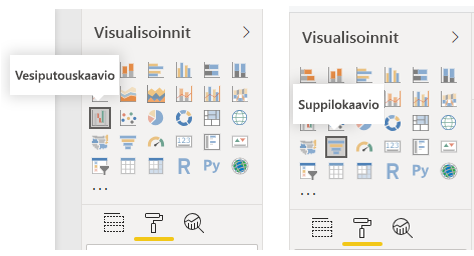
Tavallisen kaavion avulla voidaan yleensä näyttää tietyn arvon muutokset.
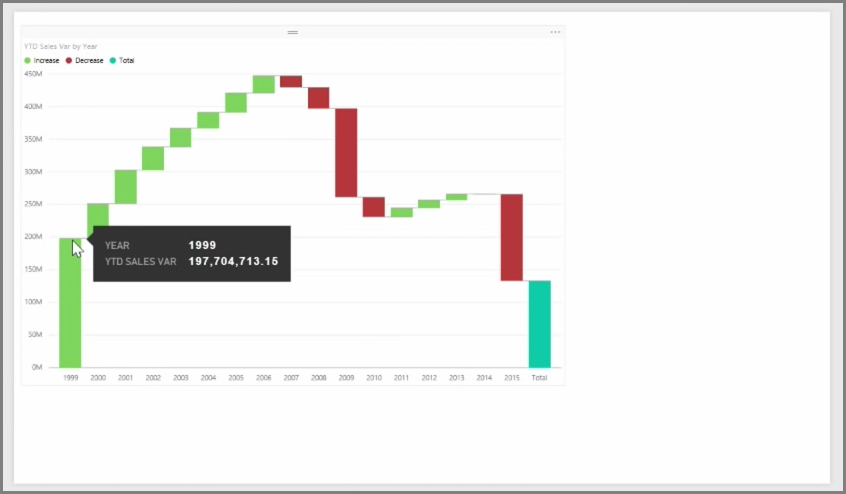
Osalla on vain kaksi säilö: Luokka ja Y-akseli. Vedä aikaan perustuva kenttä, kuten Vuosi, luokan säilö ja vedä arvo, jota haluat seurata Y-akselille säilö. Aikajaksot, joiden aikana arvonlisäys on tapahtunut, näkyvät oletusarvon mukaan vihreänä ja arvon pienenevät kaudet punaisena.
Suppilokaavioita käytetään yleensä muutosten näyttämiseen tietyn prosessin aikana, esimerkiksi myynnin pipelinessa tai sivuston säilytystoimia.
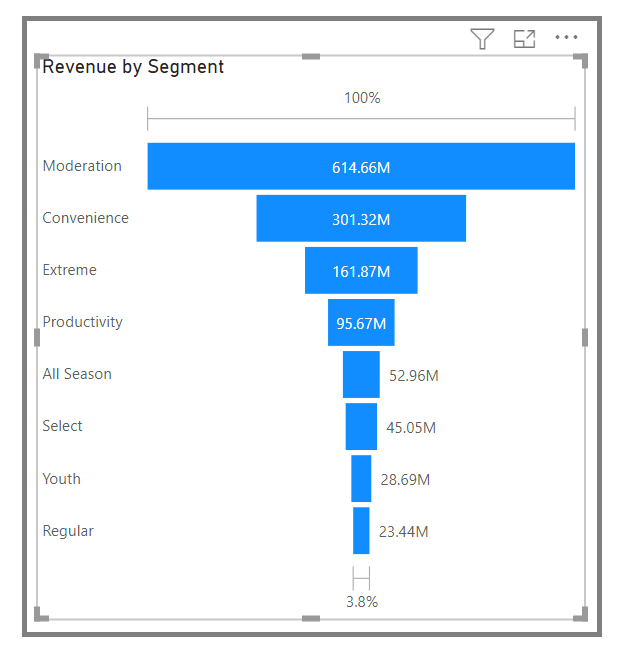
Sen avulla voit mukauttaa Jako- ja suppilokaavioita.